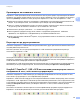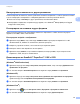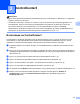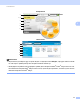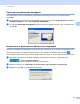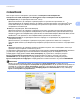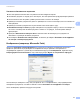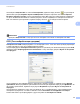Software User's Guide
Table Of Contents
- РЪКОВОДСТВО ЗА ПОТРЕБИТЕЛЯ НА СОФТУЕРА
- Съдържание
- Windows®
- 1 Печатане
- Използване на драйвера за принтер Brother
- Характеристики
- Избор на правилния тип хартия
- Едновременно отпечатване, сканиране и изпращане на факс
- Изчистване на данни от паметта
- Наблюдение на статуса
- Настройки на драйвера за принтер
- Достъп до настройките на драйвера на принтера
- Раздел „Основни”
- Раздел „Разширени”
- Използване на FaceFilter Studio при печат от REALLUSION
- 2 Сканиране
- Сканиране на документ с помощта на TWAIN драйвер
- Сканиране на документ с помощта на WIA драйвер (за Windows® XP/Windows Vista®)
- Сканиране на документ с използването на драйвер WIA (Потребители на Windows Photo Gallery и Windows Fax and Scan)
- Използване на ScanSoft™ PaperPort™ 11SE с OCR от NUANCE™
- Преглед на елементи
- Организиране на елементите в папки
- Бързи връзки до други приложения
- ScanSoft™ PaperPort™ 11SE с OCR ви позволява да конвертирате текст от изображение в текст, който можете да редактирате
- Импортиране на елементи от други приложения
- Експортиране на елементи в други формати
- Деинсталиране на ScanSoft™ PaperPort™ 11SE с OCR
- 3 ControlCenter3
- 4 Отдалечено конфигуриране (Не е налично за модели DCP, MFC-253CW, MFC-255CW, MFC-257CW и MFC-295CN)
- 5 Софтуер PC-ФАКС на Brother (само за модел MFC)
- PC-ФАКС изпращане
- Настройка на информацията за потребителя
- Настройки за изпращане
- Настройка на начална страница
- Въвеждане на информация за начална страница
- Изпращане на файл от PC-ФАКС при използване на потребителски интерфейс в стил Facsimile
- Изпращане на файл от PC-ФАКС при използване на потребителски интерфейс в стил Обикновен
- Адресна книга
- Получаване на факс от компютър (Не е налично за MFC-253CW, MFC-255CW, MFC-257CW и MFC-295CN)
- PC-ФАКС изпращане
- 6 PhotoCapture Center™
- 7 Настройки на защитната стена (За мрежови потребители)
- 1 Печатане
- Apple Macintosh
- 8 Печат и Изпращане на факс
- 9 Сканиране
- 10 ControlCenter2
- 11 Отдалечено конфигуриране и PhotoCapture Center™
- Използване на клавиша за Сканиране
- Индекс
- brother BUL
ControlCenter3
61
3
Указания за Автоматично изрязване 3
Тази настройка е налична само за правоъгълна или квадратна хартия.
Ако вашият документ е твърде дълъг или широк, тази настройка няма да функционира правилно.
Ако използвате тази настройка, трябва да използвате стъклото на скенера.
Трябва да поставите документите далеч от краищата на стъклото на скенера, както е показано на
илюстрацията.
Трябва да поставите документите на разстояние поне 10 мм един от друг.
Автоматичен избор на обект регулира завъртането на документа върху стъклото на скенера, но
ако ъгълът на завъртане на вашия документ е повече от 10 градуса, тази настройка няма да
функционира.
Функцията Автоматичен избор на обект е налична само за максимум до 16 документа в
зависимост
от размера на вашите документи.
Ако изберете Автоматичен избор на обект, не можете да изберете Показване на интерфейса
на скенера и Размер на документа.
Изображение (например: Microsoft
®
Paint) 3
Функцията Сканиране към Изображение ви позволява да сканирате изображение директно в
графично приложение за редактиране на изображения. За да промените настройките по
подразбиране, щракнете с десния бутон на мишката върху бутона Изображение, щракнете върху
Конфигуриране на ControlCenter и след това върху раздел Бутон за настройки на софтуера.
Ако желаете да сканирате и след това да изрежете част от изображението, след предварително
сканиране на документа, поставете отметка в полето Показваненаинтерфейсанаскенера.
Ако е необходимо, променете и другите настройки.